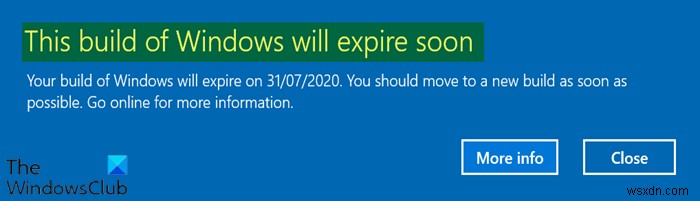หากคุณสมัครเข้าร่วมโปรแกรม Windows Insider เพื่อรับรุ่นตัวอย่าง Insider ของ Windows ก่อนผู้ใช้มาตรฐานใดๆ คุณอาจพบข้อความแสดงข้อผิดพลาดนี้ รุ่นของ Windows นี้จะหมดอายุเร็วๆ นี้ . ในโพสต์นี้ เราจะระบุสาเหตุที่เป็นไปได้พร้อมทั้งให้แนวทางแก้ไขที่เหมาะสมที่สุดที่คุณสามารถลองเพื่อช่วยคุณแก้ไขความผิดปกตินี้
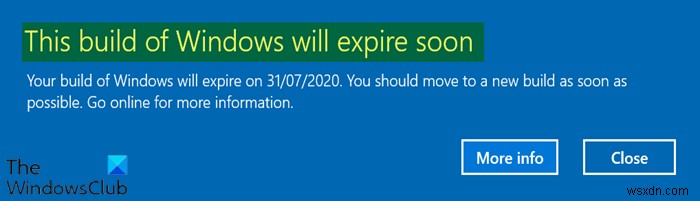
โดยปกติ เมื่อใดก็ตามที่คุณติดตั้งบิลด์ใหม่ คุณจะได้รับข้อมูลเกี่ยวกับเวลาที่บิลด์จะหมดอายุ หากคุณไม่อัปเดตบิลด์ Windows 10 ก่อนหมดอายุ Windows จะเริ่มรีสตาร์ททุกสองสามชั่วโมง ดังนั้น หากคุณได้รับการแจ้งเตือนนี้โดยไม่ได้ตั้งใจ แสดงว่าเป็นปัญหา
ผู้ใช้ที่รายงานปัญหานี้ในระบบของตน ทำให้ทราบว่าเมื่อตรวจสอบในส่วนการตั้งค่า> การอัปเดตและความปลอดภัยสำหรับบิลด์ที่ใหม่กว่า จะไม่พบการอัปเดตหรือบิวด์ใดๆ
Windows รุ่นนี้จะหมดอายุในไม่ช้านี้
หากคุณประสบปัญหาบิลด์ Windows 10 Insider คุณสามารถลองใช้วิธีแก้ปัญหาที่เราแนะนำด้านล่างโดยไม่เรียงลำดับเฉพาะและดูว่าจะช่วยแก้ปัญหาได้หรือไม่
- ตรวจสอบการตั้งค่าวันที่ &เวลา
- ตรวจสอบการอัปเดตด้วยตนเอง
- เรียกใช้การซ่อมแซมอัตโนมัติ
- เปิดใช้งาน Windows Build ของคุณ
- ตรวจสอบบัญชีที่เชื่อมโยงกับโปรแกรม Windows Insider
มาดูคำอธิบายของกระบวนการที่เกี่ยวข้องกับโซลูชันแต่ละรายการกัน
1] ตรวจสอบการตั้งค่าวันที่ &เวลา
วิธีแก้ปัญหานี้ทำให้คุณลองตั้งค่าเวลาและวันที่ในคอมพิวเตอร์ของคุณให้ถูกต้อง และดูว่า รุ่น Windows นี้จะหมดอายุเร็วๆ นี้ ปัญหาจะได้รับการแก้ไข
โดยใช้วิธี:
- กด แป้น Windows + I คีย์ผสมเพื่อเปิดแอปการตั้งค่า
- คลิกเพื่อเปิด เวลาและภาษา ส่วน.
- นำทางไปยัง วันที่ &เวลา ที่เมนูนำทางด้านซ้ายมือ
- ใน วันที่ &เวลา ตรวจสอบให้แน่ใจว่าวันที่และเวลาของคอมพิวเตอร์ของคุณได้รับการตั้งค่าอย่างถูกต้อง หากเวลาไม่ถูกต้อง คุณสามารถลองเปลี่ยนตัวเลือกตั้งเวลาอัตโนมัติ เปิดหรือปิดขึ้นอยู่กับสถานะปัจจุบัน
- หากต้องการเปลี่ยนวันที่ ภายใต้ วันที่ ให้คลิกปุ่มเมนูแบบเลื่อนลงเพื่อค้นหาเดือนปัจจุบันในปฏิทิน จากนั้นคลิกวันที่ปัจจุบัน
- หากต้องการเปลี่ยนเวลา ภายใต้ เวลา ให้คลิกชั่วโมง นาที หรือวินาทีที่คุณต้องการเปลี่ยน จากนั้นเลื่อนค่าจนกว่าคุณจะชำระค่าที่ถูกต้องตามเขตเวลาของคุณ
- เมื่อคุณเปลี่ยนการตั้งค่าเวลาเสร็จแล้ว ให้คลิก ตกลง .
2] ตรวจสอบการอัปเดตด้วยตนเอง
ในกรณีที่คุณพลาดการอัปเดตสำหรับบิลด์ Insider คุณอาจต้องการลองตรวจสอบการอัปเดตด้วยตนเอง วิธีนี้มีประโยชน์ในสถานการณ์ที่คุณหมดอายุการใช้งานสำหรับรุ่น Insider ก่อนอัปเกรดเป็นรุ่นใหม่กว่า
3] เรียกใช้การซ่อมแซมอัตโนมัติ
หากไฟล์ระบบไฟล์ใดไฟล์หนึ่งเสียหาย อาจเป็นสาเหตุให้เกิดป๊อปอัปการแจ้งเตือน ซึ่งในกรณีนี้ คุณอาจต้องเรียกใช้การซ่อมแซมอัตโนมัติ
4] เปิดใช้งาน Windows Build ของคุณ
หากคุณไม่มีรหัสใบอนุญาตสำหรับ Windows หรือถ้า Windows ไม่ได้เปิดใช้งาน อาจทำให้รุ่น Insider หมดอายุ ป๊อปอัปการแจ้งเตือนจึงปรากฏขึ้น
เพื่อให้แน่ใจว่าบิลด์ของคุณเปิดใช้งานแล้ว ให้ทำดังต่อไปนี้:
- กดปุ่ม ปุ่ม Windows + I เพื่อเปิดการตั้งค่า
- คลิกที่ อัปเดตและความปลอดภัย
- ในบานหน้าต่างนำทางด้านซ้าย ให้คลิก การเปิดใช้งาน .
- จากนั้นคลิกที่ เปลี่ยนคีย์ หรือ เปิดใช้งาน Windows โดยใช้คีย์
อ่าน :จะเกิดอะไรขึ้นเมื่อ Windows 10 Build ถึงวันที่หมดอายุ
5] ตรวจสอบบัญชีที่เชื่อมโยงกับโปรแกรม Windows Insider
แม้ว่าจะไม่น่าเป็นไปได้สูง แต่บางครั้งบัญชีที่คุณลงทะเบียนกับ Windows Insider Program นั้นไม่สามารถใช้งานได้จากอุปกรณ์ แต่ก็อาจทำให้เกิดปัญหาได้
ในการตรวจสอบบัญชีที่เชื่อมโยงกับ WIP ให้ทำดังต่อไปนี้:
- เปิด การตั้งค่า แอป
- ไปที่ อัปเดตและความปลอดภัย
- คลิกที่ Windows Insider Program ในบานหน้าต่างนำทางด้านซ้าย
- ตรวจสอบว่าบัญชี Microsoft ที่ลงทะเบียนกับโปรแกรม Insider ถูกต้องหรือไม่, และถ้าไม่ใช่ ให้สลับบัญชีหรือเข้าสู่ระบบ
หวังว่านี่จะช่วยได้!